FRITZ!Box als Mesh Repeater einrichten – WLAN bis in den letzten Winkel
Es ist leicht möglich, eine FRITZ!Box für den Betrieb als Mesh Repeater einzurichten, um diese dann via WLAN oder über ein Netzwerkkabel in das Mesh eurer FRITZ!Box mit Internetzugang (Mesh Master) einzubinden. Damit könnt ihr die Reichweite eures Heimnetzes einfach und effizient erhöhen. Die FRITZ!Box übernimmt als Mesh Repeater automatisch alle WLAN-Einstellungen des Mesh Masters (wie beispielsweise die Zugangsdaten, Gastzugang, Zeitschaltung) und erstellt somit ein weiteres Funknetz. Über dieses Funknetz könnt ihr eure Geräte mit dem Heimnetz verbinden können. Nachdem der Mesh Repeater ins Mesh eingebunden ist, wird er in der Benutzeroberfläche des Mesh Masters mit dem Mesh-Symbol angezeigt. Meine Erfahrungen mit dem AVM Mesh Netzwerk sind durchweg positiv. Ich habe drei Mesh Access Points verteilt und meine Geräte wie Handy oder Laptop verbinden sich automatisch mit dem stärksten Access Point.
Grund für die Fritz!Box als Mesh Repeater
Um den Garten smart zu machen, war ein gutes WLAN auch im Garten von Nöten. Bis zum Einrichten einer Fritz!Box als Mesh Repeater habe ich das WLAN im Garten über eine AVM PowerLine Lösung realisiert. Grundsätzlich funktioniert das auch einwandfrei. Aber bei meiner Installation wird das PowerLine Signal durch mehrere Verteilerschränke bzw. Fi-Sicherungen daran gehindert, den optimalen Netzdurchsatz zu ermöglichen. Für meinen Mähroboter war dieses langsame WLAN noch ausreichend. Da ich aber auch eine CCU im Gartenhaus installiert habe, um die weit von der HomeMatic Zentrale verbauten Aktoren, vor allem HomeMatic IP Aktoren im Garten zuverlässig zu erreichen, war der Netzwerk Durchsatz zu gering und ein Arbeiten auf der zweiten CCU kein Vergnügen. Zusätzlich ist es auch endlich möglich, WLAN Kameras im Garten zu plazieren. Auch die Synchronisierung der HomeMatic Zentrale und der zweiten CCU lief aus diesem Grund nicht immer optimal, was zu verschiedenen Fehlermeldungen bzw. Ausfällen führte.
Lösungsansatz
Ein weiterer Grund für eine zweite CCU im Garten war auch die Tatsache, dass es auch bis zum heutigen Tag noch kein LAN-Gateway oder Signalverstärker für das HomeMatic IP Funk Protokoll zu verlängern. Die HmIP Schaltsteckdosen bieten zwar eine Repeater Funktion, sind aber für den Außen Einsatz unbrauchbar.
Daher entstand die Idee, ein LAN-Erdkabel vom Haus bis in das Gartenhaus zu verlegen und im Gartenhaus eine zweite Fritz!Box zu installieren, welche als Mesh Repeater definiert werden kann. Natürlich sind somit in meinem Fall zusätzliche Ausgaben erforderlich, um diese Lösung zu etablieren. Ich kann die Powerline Lösung aber innerhalb des Hauses weiter verwenden, da dort die Problematik mit Unterverteilungen und Fi-Sicherung nicht überall bestehen und das verwendete AVM PowerLine Set ebenfalls im Mesh eingebunden werden kann.
Hardware Voraussetzungen
Da ich keine ältere Fritz!Box zur Verfügung hatte, welche ich für diesen Zweck verwenden konnte, habe ich aus den möglichen AVM Kandidaten die AVM Fritz!Box 4040 als Mesh Repeater ausgewählt und gekauft. Diese Fritz!Box gehört nicht zu den Spitzenmodellen von AVM, aber erfüllt alle Voraussetzungen um ein stabiles Mesh WLAN im Garten zur Verfügung zu stellen, sowie vier LAN Anschlüsse nutzen zu können, um diverse Geräte (CCU) im Gartenhaus ins Heimnetz einzubinden.
Zusätzlich muss natürlich auch das entsprechende CAT7 Erdkabel besorgt und verlegt werden.
FRITZ!Box als Mesh Repeater einrichten
Nachdem das Cat7 Kabel vom Router bis ins Gartenhaus verlegt worden ist, muss die AVM Fritz!Box 4040 so definiert werden, dass diese als Mesh Repeater zu nutzen ist.
Voraussetzungen
Als Erstes sind die beiden folgenden Voraussetzungen zu erfüllen:
- Sowohl auf dem Mesh Master, sowie auf dem Mesh Repeater ist FRITZ!OS 7 oder neuer zu installieren. Erst aber dieser Version ist die Mesh Funktion verfügbar.
- Die Definition der Fritz!Box als Mesh Repeater ist von einem PC aus durchzuführen, welcher NICHT mit dem Mesh Master verbunden ist. Sollte dies der Fall sein, bitte den PC trennen.
Installation der benötigten Fritz!OS Version
Auf dem Mesh Master sollte in der Regel bereits die aktuellste Version installiert sein. Sollte dies nicht der Fall sein, kann die Aktualisierung ohne Probleme über die AVM Benutzeroberfläche durchgeführt werden.
Schwieriger wird dies jedoch bei dem Mesh Repeater, weil dieser bis zum Abschluss der Definitionen nicht mit dem Internet verbunden werden sollte. Es gibt bei AVM Fritz!Boxen jedoch die Möglichkeit des Updates auch ohne eine Internet Verbindung. Ähnlich wie bei einer RaspberryMatic oder piVVCCU Installation kann eine entsprechende Image Datei hochgeladen und installiert werden. Wie ihr das genau machen könnt, habe ich in dem folgenden Artikel: „FRITZ!Box ohne Verbindung mit dem Internet auf aktuelle Fritz!OS Version upgraden“ beschrieben.
AVM Fritz!Box direkt mit dem PC verbinden
Nachdem die erforderliche Fritz!OS Version installiert ist, müsst ihr die Fritz!Box mit dem PC verbinden. Wie oben beschrieben ist es wichtig, den PC, falls er mit dem Mesh Master verbunden ist, diese Verbindung zu trennen. Danach könnt ihr mit einem RJ45 Patch Kabel die Fritz!Box mit dem PC verbinden. Dabei ist zu beachten, dass ihr das Kabel im Router NICHT in die WAN Buchse steckt, sondern in eine der vier LAN Buchsen.
Danach könnt ihr die AVM Benutzeroberfläche in einem Web Browser mit dem Befehl „http://fritz.box“ aufrufen um dann die notwendigen Definitionen durchzuführen.
Betriebsart einstellen
- In der Benutzeroberfläche der Fritz!Box auf „Heimnetz“ klicken.
- Im Menü „Heimnetz“ auf „Mesh“ klicken.
- Dann auf die Registerkarte „Mesh Einstellungen“ klicken.
- Im Abschnitt „Mesh Betriebsart“ die Option „Mesh Repeater“aktivieren.
- Dann die Option „Diese FRITZ!Box ist Netzwerkgerät (IP-Client) im Heimnetz […]“ aktivieren.
- Wenn die FRITZ!Box mit einem Netzwerkkabel mit dem Mesh Master verbunden werden soll:
- Die Option „per LAN“ aktivieren.
- Zum Speichern der Einstellungen auf „Übernehmen“ klicken.
- Danach wird die Fritz!Box neu gestartet und ihr könnt euch anschließend neu anmelden.
Nachfolgend ein paar Screenshots welche die oben beschriebenen Schritte darstellen:
Erste Anmeldung auf der Fritz!Bos 4040:
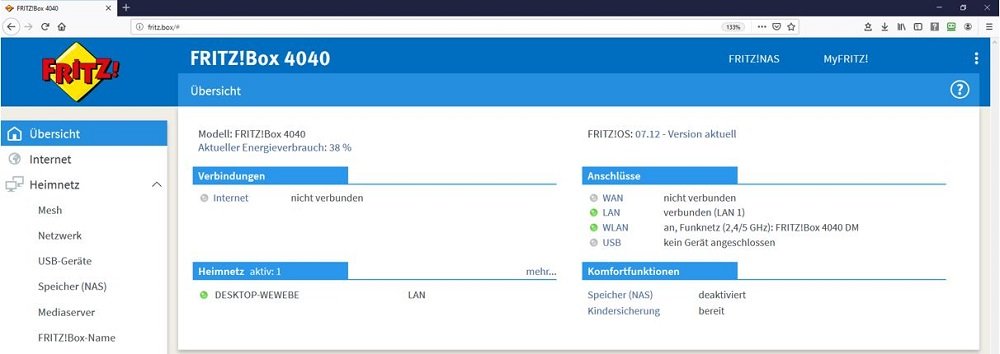
AVM Mesh Einstellungen vornehmen;
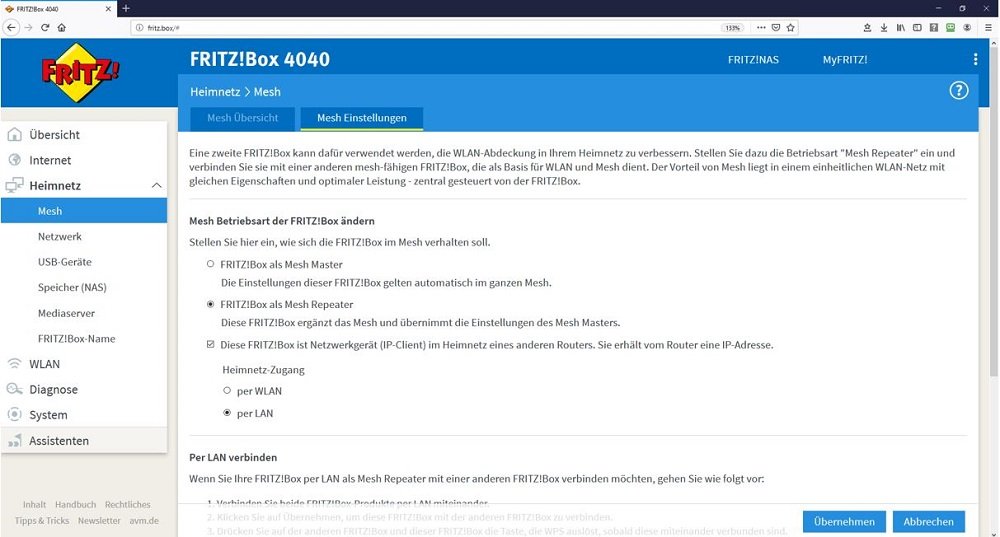
Übernahme der Einstellungen;
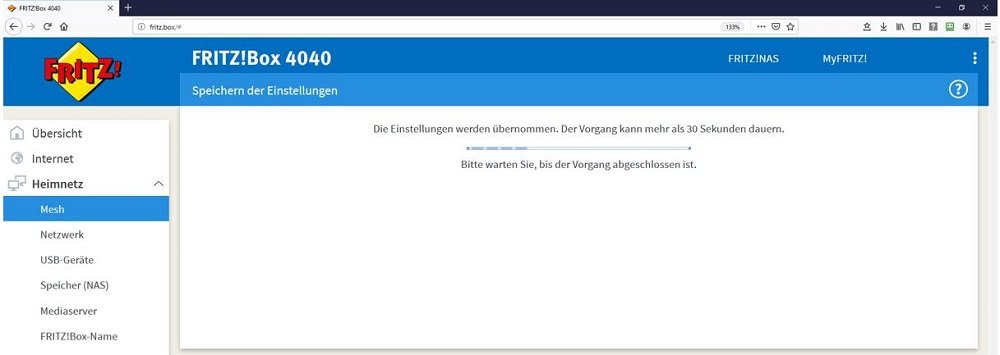
Mesh Repeater per Tastendruck ins Mesh einbinden
Bevor ihr nun den letzten Schritt durchführen könnt, müsst ihr den neuen Mesh Repeater mit dem Mesh Master verbinden. Dies erfolgt durch die Verbindung des Fritz!Box Repeater (WAN Buchse) entweder direkt mit einer LAN Buchse am Mesh Master oder über einen Hub/Switch.
Anschließend müsst ihr die folgenden Tasten am Repeater bzw. Master durchführen:
- Drücken und halten der Verbindungstaste des Mesh Repeaters (siehe Tabelle), bis die WLAN-LED blinkt. Eventuell blinken zusätzlich weitere LEDs.
- Innerhalb von 2 Minuten: Drücken und halten der Verbindungstaste des Mesh Masters, bis die Bestätigungs-LED (siehe Tabelle) aufleuchtet. Eventuell leuchten zusätzlich noch weitere LEDs auf.
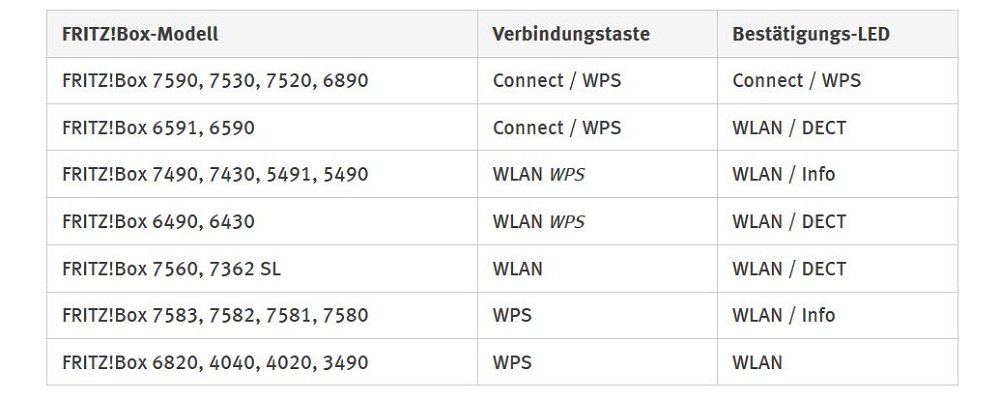
Der Vorgang ist abgeschlossen, sobald der Mesh Master den Mesh Repeater in der Mesh-Übersicht mit dem Mesh-Symbol anzeigt:
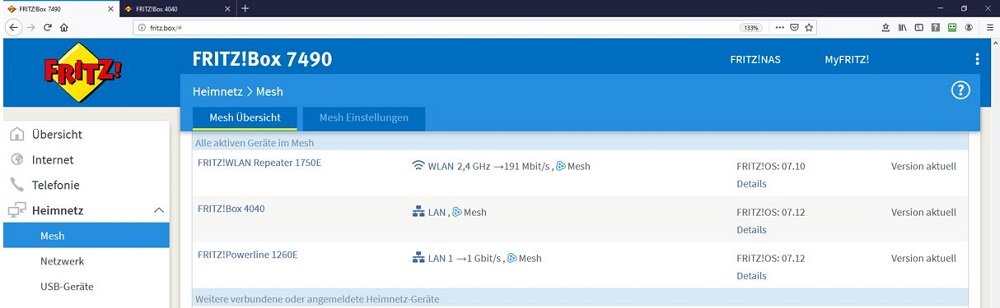
Damit ist die Einrichtung einer zweiten Fritz!Box als Mesh Repeater abgeschlossen und diese zweite Fritz!Box erweitert von nun an das Mesh Heimnetzt und stellt eine schnelle, sichere Erweiterung des Heimnetzes, sowohl WLAN als auch LAN dar. Ich verwende das jetzt seit einer Woche und bin sehr zufrieden, dass ich im Garten eine schnelle Verbindung habe und alles einwandfrei funktioniert. Das Gleiche ist natürlich auch innerhalb eines Gebäudes möglich, um alle Räume mit WLAN zu versorgen. Die WLAN Geräte (beispielsweise Handy oder Laptop) finden im Mesh Netz immer den schnellsten Access Point und verbinden sich automatisch damit.










Nur eine Kleinigkeit vergessen:
AVM hat nun eine Labor-Firmware veröffentlicht, das ungewollte und nervige Neustarts der Fritzbox beim Mesh-Betrieb unterbinden soll.
meine Fritzbox ist eine Katastrophe.
laufend Neustarts, die ich vorher nicht hatte. Hoffentlich kommt bald das Release und mein Netzbetreiber spielt die auch ein……